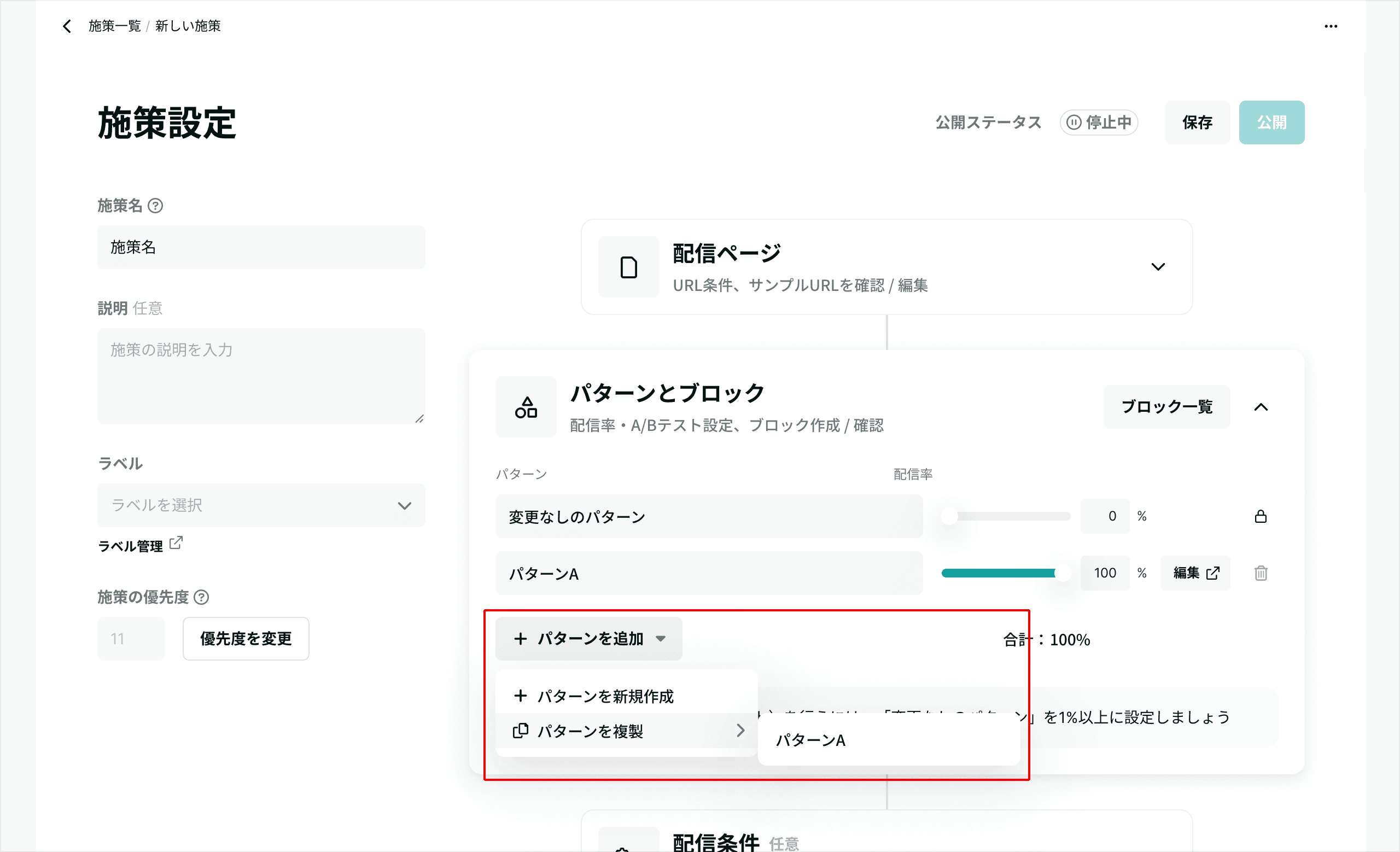この記事は、リニューアル後のKARTE Blocksに関する内容です。 現在ご利用のUIが旧バージョンの場合は、リニューアル前のサポート記事をご確認ください。
パターンを設定する・配信率を変更する
施策の新規作成時、デフォルトでは以下の通りパターンと配信率が設定されています。
- 変更なしのパターン: 0%(※ ブロックの設定不可)
- パターンA: 100%
パターンを新たに作成したり、配信率を任意の値で設定(合計100%)することで、複数パターンを同時に配信し、効果の比較・検証(A/Bテスト)を実施できます。
A/Bテストを実施する際は、変更なしのパターンにも配信率を割り振るようにしましょう。 変更なしのパターンと効果指標を比較することで、施策による効果がどれくらいあったのかを正しく判断できます。

変更なしのパターン
該当施策ではブロックの配信を行わず、サイトのオリジナルのままで表示します。
ただし、優先度の低いほかの施策がある場合、そちらのブロックが配信されます。
参考: 施策の優先度とブロックの計測・配信
パターンを複製する
新規作成のほか、既存のパターンを複製することができます。
パターンを複製すると、複製元のパターンに紐づいていたブロックも複製されます。
A/Bテスト実施時など、雛形となる代表パターンを作成してから複製と微調整を行うようにすると、効率的に複数パターンを設定できます。
手順
- [パターンを追加]ボタンをクリック
- [パターンを複製]メニューをクリック
- 複製したい[パターン名]をクリック
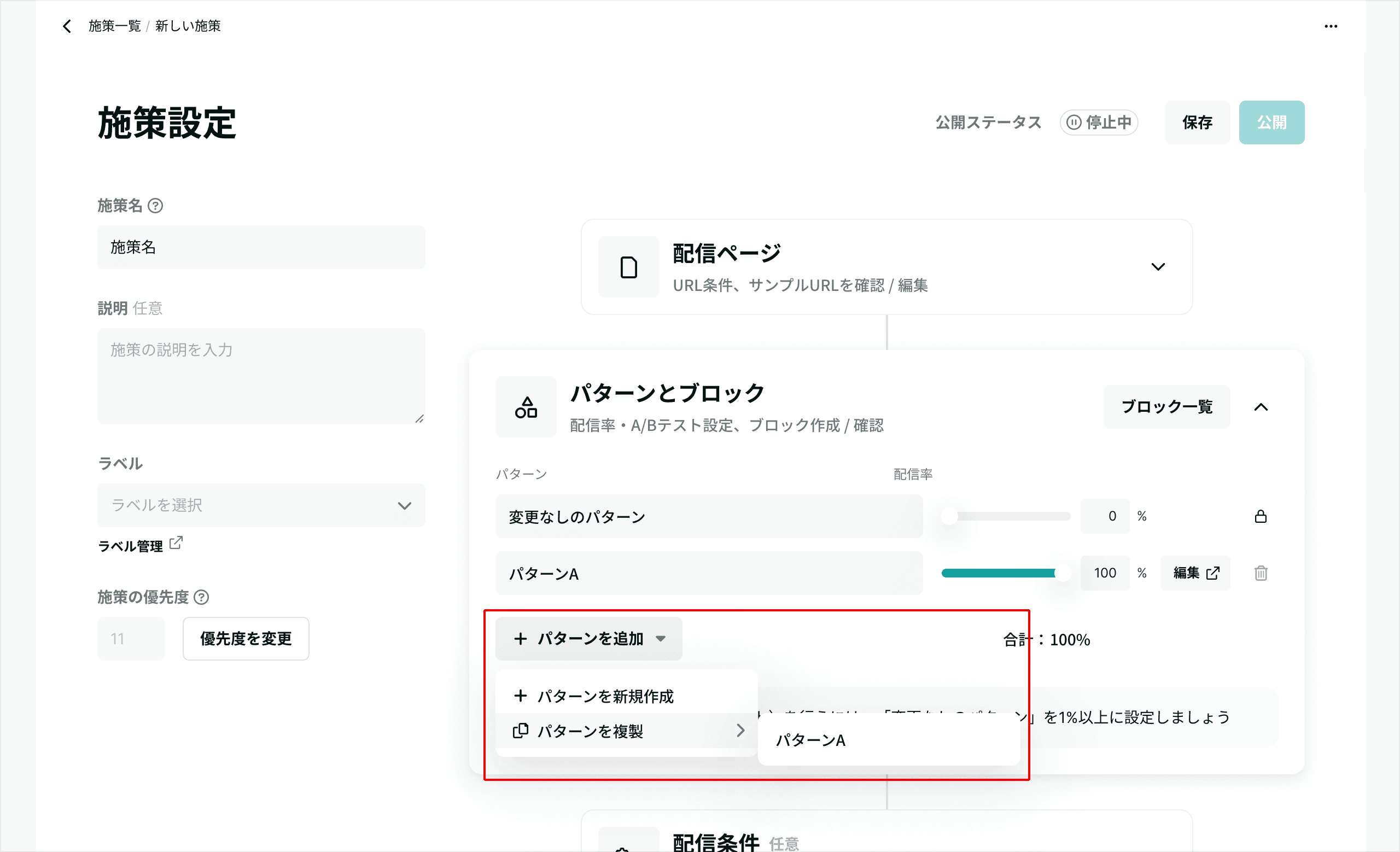
パターンを削除する
設定したパターンは削除できます。
パターンを削除する場合、紐づいているブロックも削除されますのでご確認ください。
手順
- 削除したいパターン右側の[ゴミ箱]アイコンボタンをクリック
- 削除のモーダルが出現します
- モーダルの[削除]ボタンをクリック
パターンごとにブロックを設定する
変更なしのパターンを除き、各パターンごとにページエディターを開いてブロックの編集・設定が可能です。
手順
- 各パターン横の[編集]ボタンをクリックする
- 別タブでページエディターが起動します。
- ページエディター画面でブロックを編集
- ページエディター画面右上の[保存]ボタンをクリックする
- パターンに保存されます
編集したブロックを確認する
ページエディターを開くことでブロックの編集内容は確認できますが、施策設定画面上でも、ブロックエリアごとのブロックの確認ができます。
パターンとブロックセクション上部にある[ブロック一覧]ボタンをクリックしてブロック一覧を開いてご確認いただけます。
詳しくは施策設定 - ブロック一覧をご参照ください。